Java-version tarkistaminen Macilla
Kirjoittaja:
Robert Simon
Luomispäivä:
15 Kesäkuu 2021
Päivityspäivä:
1 Heinäkuu 2024

Sisältö
- vaiheet
- Tapa 1 Tarkista järjestelmäasetukset
- Tapa 2 Tarkista versio Java-verkkosivustolta
- Menetelmä 3 Hanki tietoja terminaalilla
Saattaa tapahtua, että tietyn ohjelmiston suorittamiseen tarvitaan tietty Java-ympäristön versio tietokoneellasi. Voit tarkistaa helposti Mac-tietokoneeseesi asennetun Java-version järjestelmän asetuksilla, Java-verkkosivuston kautta tai yksinkertaisemmin yksinkertaisella komennolla tietokoneen päätteessä.
vaiheet
Tapa 1 Tarkista järjestelmäasetukset
-
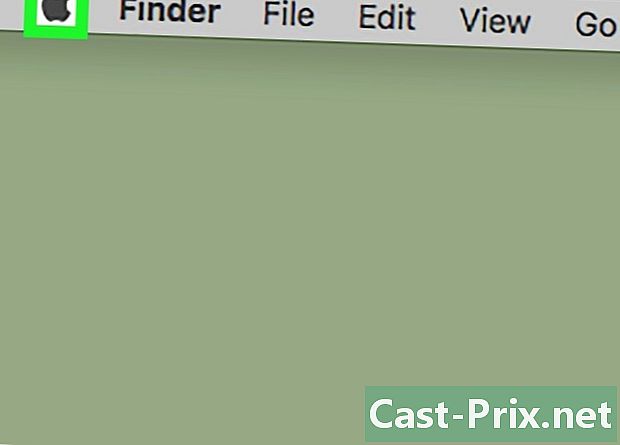
Napsauta kuvaketta
Macista. Tämä omenasymboli sijaitsee tietokoneen valikkopalkin vasemmassa yläkulmassa. Tämä avaa avattavan valikon. -
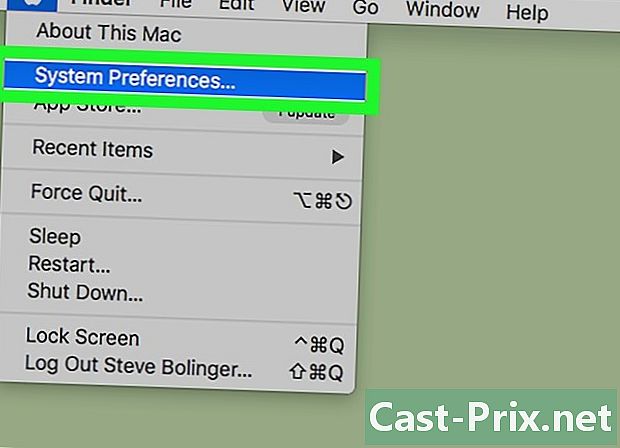
Napsauta merkittyä vaihtoehtoa Järjestelmäasetukset. Tämä vaihtoehto sijaitsee avattavan valikon toisessa asennossa. -
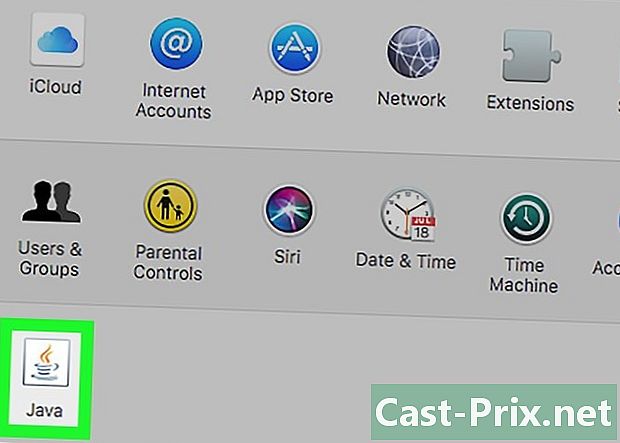
Napsauta Jaava. Tämä kuvake edustaa kuppia oranssia ja sinistä kahvia. Tämä napsautus avaa Java-ohjauspaneelin uudessa ikkunassa.- Jos et näe sen kuvaketta, se tarkoittaa, että Java-ympäristöä ei ole asennettu laitteeseesi.
-

Napsauta painiketta päivitys näytön yläosassa. Näyttöön tuleva ikkuna ilmoittaa tietokoneellesi asennetun Java-versionumeron ja päivityksen tarpeen.- Jos Java-päivitys on saatavana järjestelmällesi, noudata sinulle annettuja ohjeita ja aseta asennettu versio järjestelmän suositelulle tasolle. Voit myös valita valintaruudun Tarkista päivitykset automaattisesti. Tällä tavalla Java-versiosi päivitetään automaattisesti heti, kun päivitys on saatavilla.
Tapa 2 Tarkista versio Java-verkkosivustolta
-
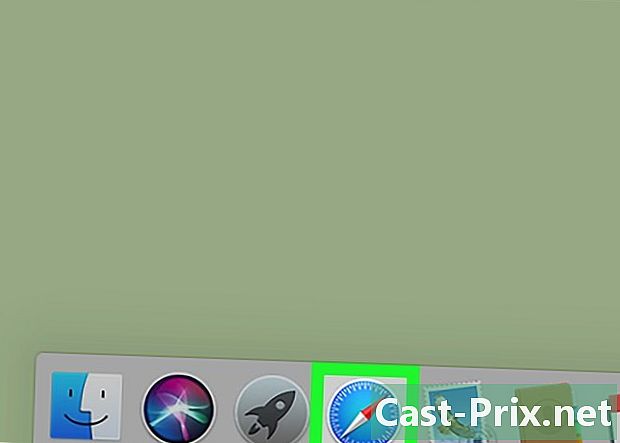
Avaa Mac-tietokoneesi Safari-selain. Selainta edustaa kuvake, joka symboloi sinistä kompassia tehtäväpalkissa. -
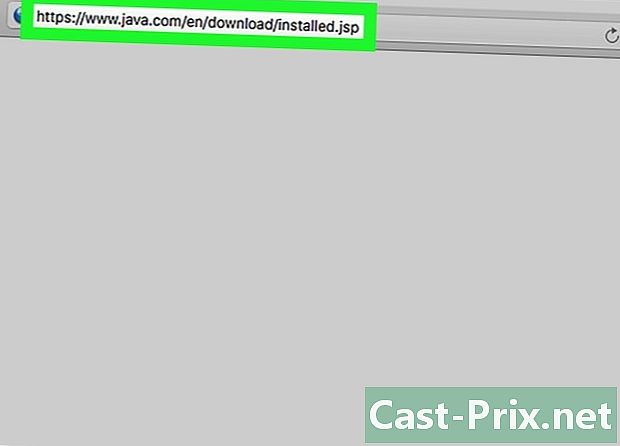
Siirry Java-verkkosivusto. sisään
https://www.java.com/en/download/installed.jsp paina sitten selaimen osoiterivillä merkintä näppäimistöltä. -
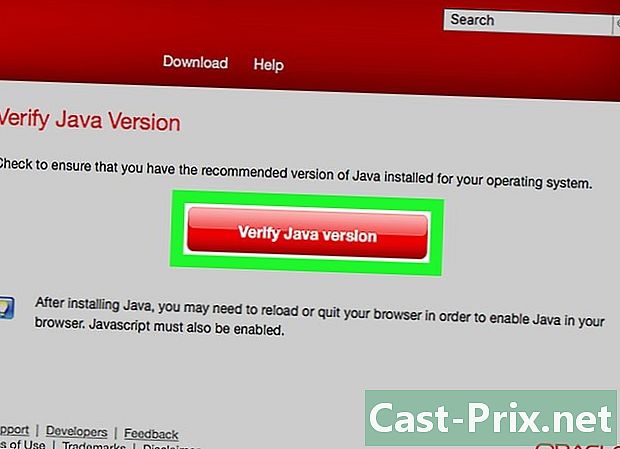
Napsauta Tarkista Java-versio. Tämä punainen painike on sivun keskellä. Napsauttamalla sitä avautuu ikkuna, jossa kysytään, hyväksytkö Java-ohjelman käynnistämisen tällä sivulla. -
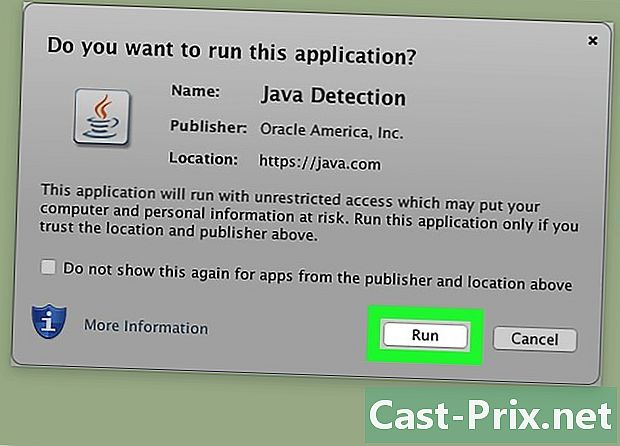
Napsauta Käynnistä Java, vahvistaaksesi. Verkkosivusto tunnistaa itsessään järjestelmässä olevan Java-version ja suosittelee päivittämään sitä tarvittaessa.
Menetelmä 3 Hanki tietoja terminaalilla
-
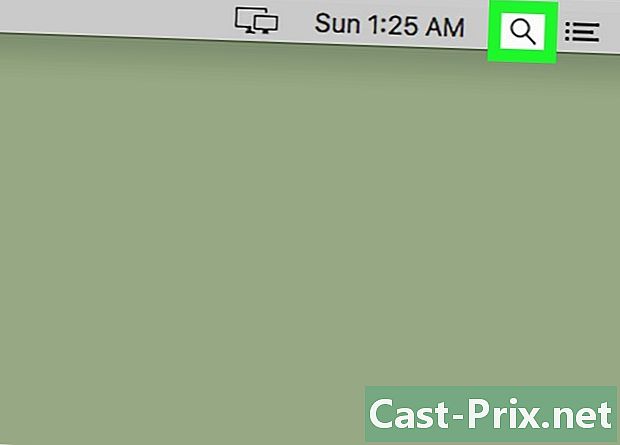
Napsauta Spotlight-kuvaketta
. Se sijaitsee valikkorivin oikeassa yläkulmassa. Näet hakupalkin, jonka avulla voit paikantaa tietokoneesi päätelaitteen. -
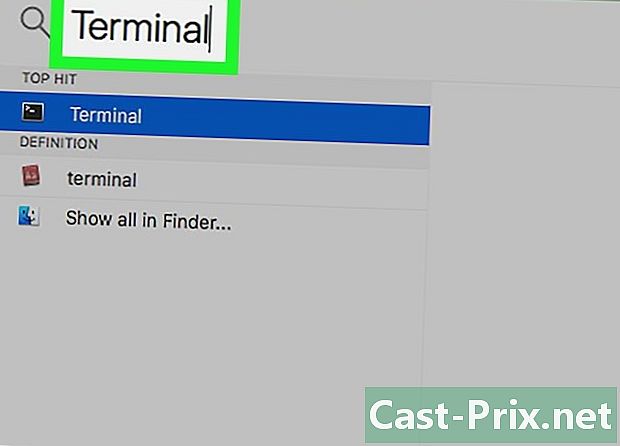
astua pääte hakupalkissa. Näet hakupalkin alla tulokset, jotka vastaavat kirjoittamisen etenemistä. -
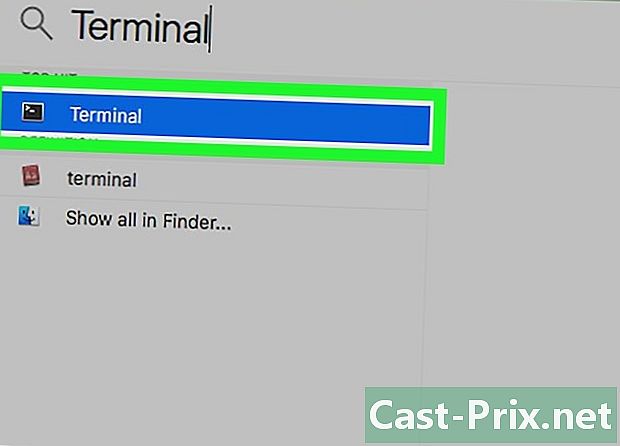
Kaksoisnapsauta terminaalia
. Tämä kuvake edustaa pientä mustaa ruutua, joka sisältää komentorivin oikeassa yläkulmassa. Tämä toiminto avaa Mac-tietokoneesi ohjauspäätteen. -
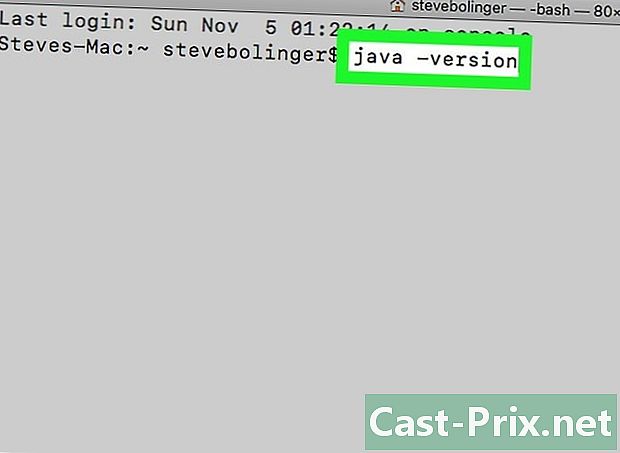
astua java -versio paina sitten -näppäintä merkintä. Tämä komento näyttää päätteessä tietokoneellesi asennetun Java-versionumeron.

